OBSAH
- Ruční uznání přesčasu
- Ruční zamítnutí přesčasu
- Hromadné vkládání náhradního volna a dorovnání mínusového salda
Ruční uznání přesčasu
Pokud nemáte v programu nastavené automatické uznávání přesčasů a chcete přesčasy zaměstnancům uznávat ručně, využijte následující postup:
Rozklikněte sekci Výkazy

Ve filtru na pravé straně si můžete zvolit konkrétního zaměstnance, provoz nebo pracovní skupinu.

V přehledu výkazů najedete myší na osobu, které chcete ručně uznávat přesčasy a kliknete na symbol oka.

Zobrazí se Vám detail výkazu zaměstnance, ve kterém jsou již automaticky vypočítané směny.
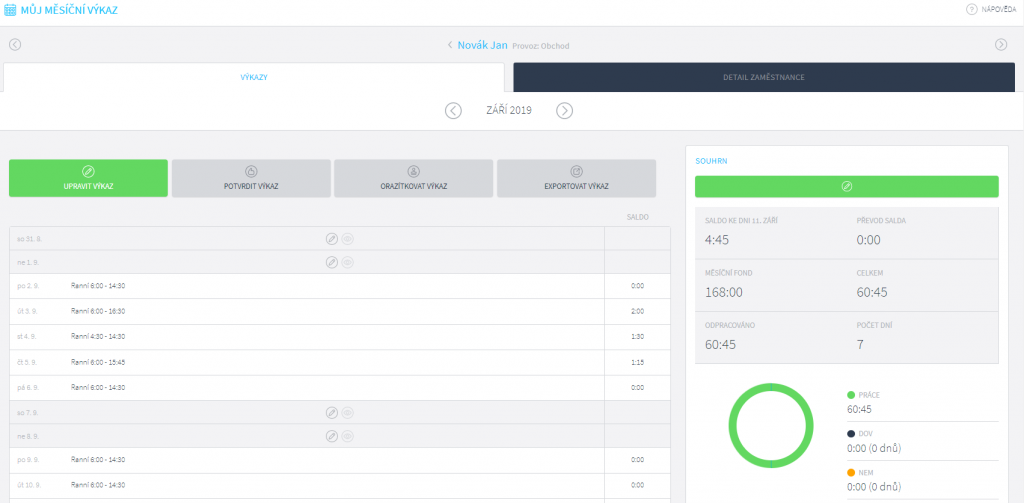
Na pravé straně výkazu máte sloupec Saldo. Je to hodnota která Vám ukazuje rozdíl mezi tím, kolik hodin měl člověk odpracovat a kolik reálně odpracoval. Na Vašem uvážení je potom, zda mu toto saldo uznáte jako přesčas, nebo zamítnete.
Přesčas uznáte tak, že najedete myší na den, který má kladné saldo a zvolíte symbol tužky.

Následně se Vám aktivuje možnost Upravit výkaz a v rolovacím menu vyhledáte možnost Uznat přesčas směny.
Po výběru této možnosti už jen zvolíte možnost Uložit. Pokud víte, že chcete zaměstnanci přesčas uznat u více dnů, není problém zvolit možnost Období, případně Výběr a definovat dny, u kterých chcete saldo uznat jako přesčas.
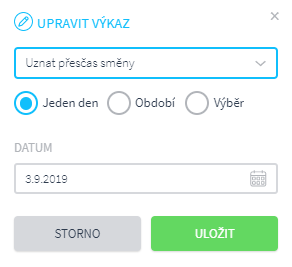
Následně se Vám ve výkazu hodnota salda vynuluje a na přehledu výkazu se Vám zobrazí symbol „budíku“.
V Souhrnu na pravé straně se Vám hodnota celkového salda v měsíci sníží o ten časový údaj uznaného přesčasu.
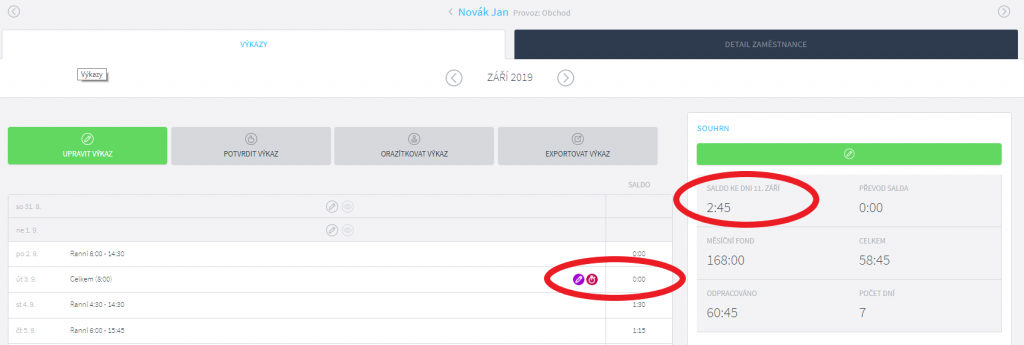
Pro kontrolu můžete zobrazit detail najetím myší na tento konkrétní den a kliknutím na symbol oka.

V detailu dne poté vidíte směnu ohraničenou počátkem a koncem pracovní doby a následně Přesčas, který je také ohraničený počátkem a koncem trvání práce přesčas.

Ruční zamítnutí přesčasu
Druhou variantou je, že zaměstnanec má sice saldo kladné, ale jeho nadřízený z různých důvodů rozhodne, že mu toto saldo nechce uznat jako přesčas.
Opět najedete myší na den, ve kterém chcete přesčas zamítnout a kliknete na symbol tužky.
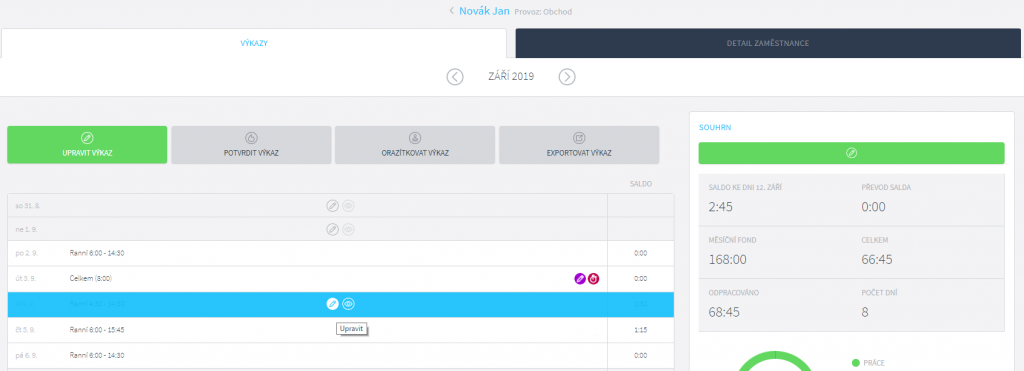
Následně se Vám aktivuje možnost Upravit výkaz a v rolovacím menu vyhledáte možnost Zarovnat směnu.
Po výběru už jen zvolíte možnost Uložit. Pokud víte, že chcete zaměstnanci zamítnout přesčas u více dnů, není problém zvolit možnost Období, případně Výběr a definovat dny, u kterých chcete směnu zarovnat a tím pádem zamítnout přesčas.

Následně se hodnota salda vynuluje jak u přehledu dne na výkazu tak v Souhrnu na pravé straně se hodnota celkového salda v měsíci sníží o ten časový údaj, o který byl zamítnut přesčas.

Pro kontrolu můžete zobrazit detail najetím myší na tento konkrétní den a kliknutím na symbol oka.
V detailu dne poté vidíte směnu zarovnanou. Pokud má zaměstnanec v nastavení pracovní skupiny nastavenou pevnou směnu, tak se mu směna zarovná, stejně jak ji má definovanou. V případě, že zaměstnanec používá pouze pružnou směnu, tak se mu směna zarovná na hodnoty dle jeho denního fondu (tzn., že když má zaměstnanec v daný den pracovat 8 hodin, směna se mu zarovná tím způsobem, že vezme příchod a k tomu dopočítá 8 hodin, které měl daný den odpracovat a dle toho ohraničí konec směny.

Přehled všech uznaných přesčasů zaměstnance v daném měsíci najdete na pravé straně na Souhrnu měsíčního výkazu v části Přesčasy.

V ideálním případě, by při ručním uznávání přesčasů a zarovnávání směn, měl měsíční výkaz vypadat tak, že v každém dnu bude saldo rovno 0:00 a také celkový Souhrn měsíce bude mít hodnotu 0:00, protože všechny přesčasy jsou buď uznané nebo zamítnuté.
Celkový přehled přesčasů zaměstnance v daném měsíci najdete na pravé straně na Souhrnu měsíčního výkazu v části Přesčasy.
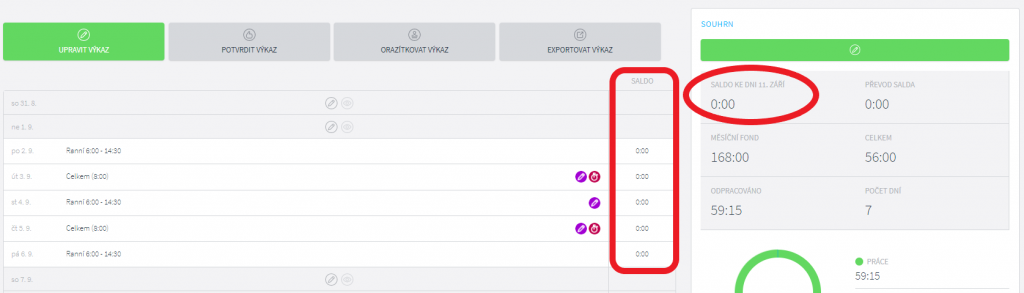
Hromadné vkládání náhradního volna a dorovnání minusového salda
Pokud má zaměstnanec záporné saldo a uznáváte mu přesčasy, tak saldo vyrovnáte zadáním náhradního volna.
Náhradní volno můžete vkládat buď jednotlivě do každého dne, nebo můžete využít hromadného dorovnání salda náhradním volnem.
Pokud chcete dát náhradní volno, jen do jednoho dne, tak najeďte myší na tento konkrétní den a klikněte na symbol tužky.
 Následně se Vám aktivuje možnost Upravit výkaz a v rolovacím menu vyhledáte možnost Náhradní volno a doplníte dobu trvání náhradního volna. Po výběru už jen zvolíte možnost Uložit.
Následně se Vám aktivuje možnost Upravit výkaz a v rolovacím menu vyhledáte možnost Náhradní volno a doplníte dobu trvání náhradního volna. Po výběru už jen zvolíte možnost Uložit.

O tu hodnotu náhradního volna, kterou zadáte do výkazu, se vám poníží počet přesčasových hodin a naopak se dorovná mínusové saldo do nuly.

Druhou možností je hromadné vložení náhradního volna a dorovnání minusového salda do nulu. Pokud děláte uzávěrku měsíce a zaměstnanec má několik dnů saldo v minusu, využijte možnost Nahradit náhradním volnem.

Najeďte myší na jakýkoliv den a klikněte na symbol tužky. Následně se Vám aktivuje možnost Upravit výkaz a v rolovacím menu vyhledáte možnost Nahradit náhradním volnem. Jako období zvolte třeba rozsah celého měsíce a potvrďte tlačítkem Uložit.

Program doplní do všech dnů s minusovým saldem náhradní volno. O ty hodnoty náhradního volna, které zadáte do výkazu, se vám poníží počet přesčasových hodin a naopak se dorovná mínusové saldo do nuly.

Pozor! Pokud zaměstnanec nemá v daném měsíci dostatečný počet přesčasových hodin, tak program do výkazu doplní pouze tolik hodin náhradního volna, kolik má zaměstnanec k dispozici přesčasových hodin.
Tip! Používáte Denní výkazy? I v denních výkazech můžete vyfiltrovat pouze ty zaměstnance, kteří v daném dni měli minusové saldo, označit je a stejným způsobem jim hromadně doplnit náhradní volno.
Byl tento článek užitečný?
To je skvělé!
Děkujeme Vám za zpětnou vazbu
Je ním líto, že jsme vám nepomohli
Děkujeme Vám za zpětnou vazbu
Zpětná vazba odeslána
Oceňujeme vaši snahu a pokusíme se článek opravit



